Leonardo.AI é uma das ferramentas de Inteligência Artificial (AI – Artificial Intelligence, em inglês) para gerar imagens mais poderosas do mercado, pois usa recursos de alta qualidade e precisão quando o objetivo é ter imagens belíssimas e objetivas. Veja como explorá-la!
Em suma, vou te mostrar como usá-la, demonstrarei algumas dicas para usar o máximo do poder dessa ferramenta que, cá entre nós, é simplesmente espetacular.
#Conta de E-mail
Focarei na versão da ferramenta para o computador, contudo, se você tiver um iPhone, poderá baixar o Leonardo.AI da Apple Store. Mais ainda, você precisará de uma conta de e-mail para se cadastrar no Leonardo.AI.
Vamos lá!
Clique no botão rosa no canto superior da tela chamado “Launch App“. Em suma, abrirá uma nova janela para você fazer login por meio de contas da Apple, Google, Microsoft, ou, a partir de um e-mail e senha que você precisará cadastrar. Sugiro usar uma conta do Google se você já estiver autenticado no Gmail.
#Tokens
Dentro da ferramenta Leonardo.AI, se logando pela primeira vez, eles te darão 150 tokens para ser usado como moeda virtual dentro da ferramenta, pois, é isso mesmo, a cada vez que você gerar uma imagem, você gasta tokens que vão sendo subtraídos da sua carteira virtual que, como eu disse, inicia com 150 tokens.
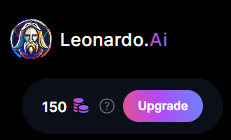
Se você usa muito a ferramenta Leonardo.AI, assim como eu uso, sugiro fazer um Upgrade. Eu pago $12.00 por mês e tenho cerca de 8.000 tokens para usar nesse mês. Vale muito a pena!
#Crie nova imagem
No canto superior vai encontrar um botão “Create New Image“, que ao ser clicado, começa a brincadeira. Antes disso, repare que na homepage do Leonardo.AI, após o login, aparecem diversas imagens. Essas imagens são imagens geradas por outros usuários e você pode baixá-las para usar onde quiser. Navegue a vontade, depois volte aqui para gente continuar demonstrando a mágica do Leonardo.AI.
Vamos seguir?
Clicando no botão “Create New Image“, vai abrir de cara um campo de texto enorme com frase e comandos em inglês. Sim, esqueci de mencionar, o Leonardo.AI recebe comandos em inglês… mas, calma! Você pode usar o ChatGPT para fazer a tradução, ou, simplesmente, usar o Google Translator.
#Prompt
Se você não está acostumado com ferramentas de Inteligência Artificial, saiba que todas elas, funcionam por meio de um campo de texto, onde você deve fornecer comandos e dizer para elas o que devem fazer. Esses campos de texto chama-se “prompt“.
No prompt do Leonardo.AI virá preenchido com alguns comandos ou, quando você usar o prompt pela primeira vez, virá gravado o último comando que você deu para ferramenta. O último prompt que você criou.
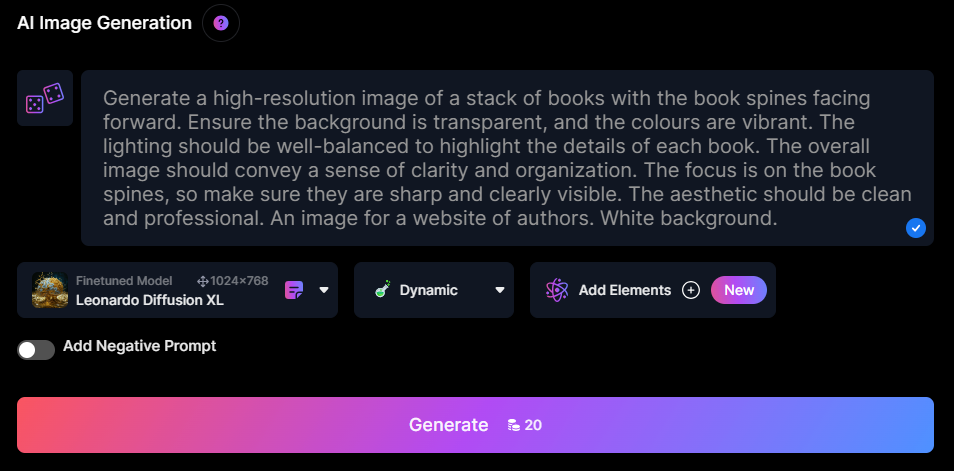
Além do prompt, o Leonardo.AI permite você fazer algumas customizações como: escolher o tipo de imagem (ou estilo) que a imagem será gerada. Se é uma animação, mangá japonês, filme, foto real, entre outros. Além disso, você pode adicionar elementos para gerar na imagem. Vamos supor que você quer usar uma latinha de Coca-Cola, é só adicionar essa imagem e ele usará esse elemento conforme você ordenar.
#Add Negative Prompt
Em “Add Negative Prompt“, você pode dizer o que você NÃO QUER que gere. O que você quer que seja removido da imagem final.
Do lado esquerdo do Leonardo.AI, vai encontrar um menu com diversas opções. É tanta opção que até atrapalha um pouco, mas… é essencial na geração da sua imagem. O principal parâmetro é o aspecto da imagem: 16×9, horizontal, tamanho YouTube? Ou prefere, 9:16, vertical para Instagram, TikTok e outros sites? Em seguida, escolha o tamanho da imagem em píxeis e quantas imagens você quer gerar por prompt, nesse caso já vem selecionado 4 imagens.
Se você não alterar nenhum parâmetro, gastará 8 tokens para gerar sua primeira imagem. Após isso, é óbvio, a sua carteira digital do Leonardo.AI estará com apenas 142 tokens. Clique no botão “Generate” e contemple as 4 imagens que ele irá gerar. Uma delas foi essa:

No prompt dizia para gear uma pilha de livros onde se mostra a lombada desses livros. Que não tivesse fundo ou fosse um fundo de cor única. Esse foi um dos prompts que usamos para gerar a imagem da homepage do Autorando.
#Efeitos no Leonardo.AI
Com a imagem gerada no Leonardo.AI, faça download dela ou aplique efeitos. Você pode criar movimentos na imagem ou ampliar a qualidade/resolução da imagem. Como efeito de demonstração, usarei o recurso de criar um vídeo/movimento para a imagem. Isso me custará 25 tokens! Para fazer isso, passe o mouse em cima da imagem gerada e clique no ícone de um rolo de filme que irá aparecer. Vai abrir uma janela e clique em “Generate“. Veja:
É claro, como é uma imagem abstrata, o vídeo foi gerado com um movimento simples. Dá uma olhada nos vídeo que a galera gera. Clique na logo Leonardo.AI, e depois, no menu esquerdo, escolha “Community Feed” e filtro por “Motion“.
#Versão paga / Upgrade
A versão paga do Leonardo.AI tem muito mais funcionalidades que você nem imagina. Dá para gerar imagens, por exemplo, privadas, que somente você tem acesso. Você consegue usar outras imagens como base para novas imagens. Você pode criar um personagem, e, usar esse personagem em outras imagens subsequentes. Mas isso fica para outro artigo! Veja abaixo algumas imagens geradas pelo Leonardo.AI.




Ah, antes que eu me esqueça! Se você tem dificuldade com prompts, não sabe o que escrever, vá até alguma imagem que outros usuários geraram, clique nela e você encontrará os comandos (prompt) que foram usados para gerar aquela determinada imagem! Copie e cole no seu prompt, mude algumas palavras, coloque no ChatGPT para aprimorar o seu prompt.
Bom divertimento!

Fabio Scofield é autor premiado, vencedor do Prêmio Sorocaba de Literatura com A Cruz e o Crucifixo. Especialista em suspense e mistério, também atua como Ghost Writer e mentor de escritores pelo Método Scofield – Jornada do Autor, ajudando autores a transformar ideias em livros envolventes e profissionais.


Deixe um comentário